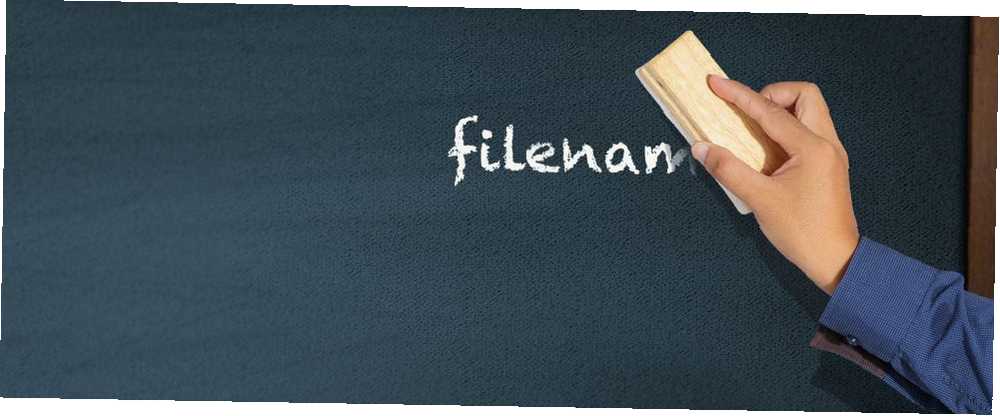
Mark Lucas
0
4924
122
Linux'ta bir dosyayı yeniden adlandırmak ister misiniz? İşin Windows, macOS veya Chrome OS'de nasıl yapılacağını biliyorsanız, o zaman burada nasıl yapılacağını bilirsiniz. Linux'un çoğu sürümünde, tek yapmanız gereken bir dosyayı sağ tıklayıp seçmektir. Adını değiştirmek seçenek.
tamam.
Ama bu sadece başlangıç. Linux'ta dosyaları yeniden adlandırmak düşündüğünüzden daha kolay ve daha güçlü olabilir. Ve eğlenmeye başlamak için komut satırına dalmak zorunda değilsiniz. Varsayılan dosya yöneticinize yerleşik çok sayıda işlev var.
Linux Dosya Yöneticinizle Dosyaları Yeniden Adlandırma
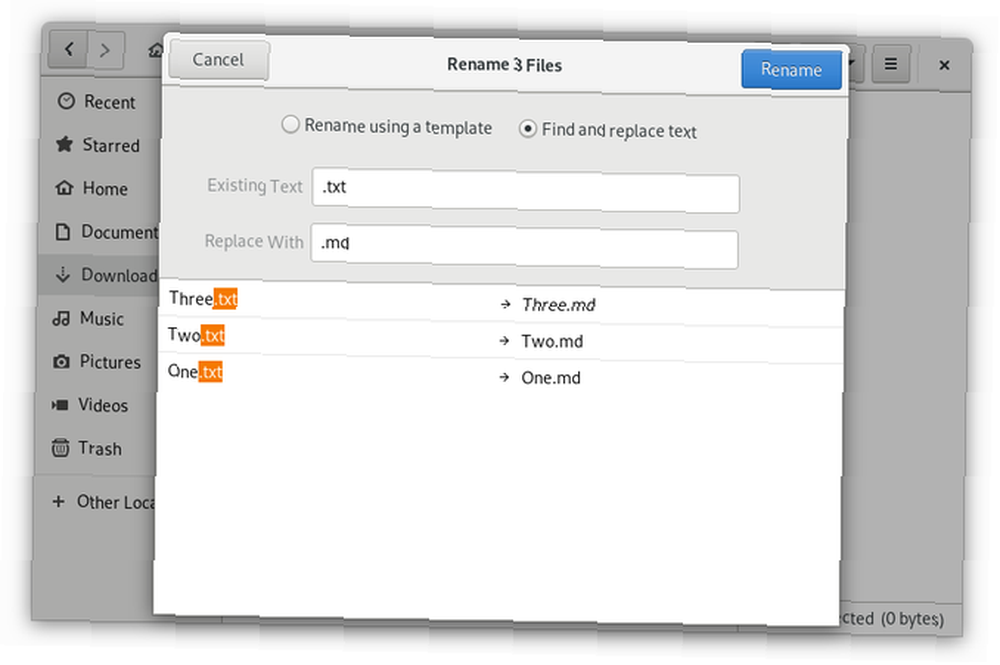
Tatil fotoğraflarıyla dolu bir not veya klasör değerine sahipseniz, her seferinde bir dosyayı yeniden adlandırmak tüm gün sürecektir. Neyse ki yapmak zorunda değilsiniz ve işi kolaylaştırmak için ek bir yazılım yüklemeniz gerekmeyebilir.
Ubuntu Ubuntu'nun standart versiyonunu kullanıyorsanız: Yeni Başlayanlar İçin Rehber Ubuntu: Yeni Başlayanlar İçin Rehber Ubuntu hakkında meraklı ama nereden başlayacağınızdan emin değil misiniz? Ubuntu'nun en yeni sürümüne başlamak için ihtiyacınız olabilecek her şey burada, kolay anlaşılır, basit İngilizce olarak yazılmış. veya Fedora, iki popüler Linux şekli, ardından gördüğünüz masaüstü arayüzü GNOME olarak bilinir. GNOME'da, imleci tümünün üzerine sürükleyerek, farenizi veya dokunmatik yüzeyinizi sağ tıklayıp seçerek birden fazla dosyayı bir kerede yeniden adlandırabilirsiniz. Adını değiştirmek. Sonra bir şablon kullanarak veya metin dizelerini değiştirerek dosyaları yeniden adlandırma seçeneklerini göreceksiniz..
GNOME şu anda en popüler Linux masaüstü arayüzü olsa da, diğerleri de var. Aynı anda birden fazla dosyayı yeniden adlandırıp adlandıramayacağınız ve nasıl değişebileceği.
KDE veya Xfce'nin dosya yöneticisini (Dolphin ve Thunar) tercih ettiğinizi tespit ederseniz, masaüstünü tamamen değiştirmeden bunları değiştirmekte özgürsünüz..
PyRenamer İle Dosyaları Yeniden Adlandırma
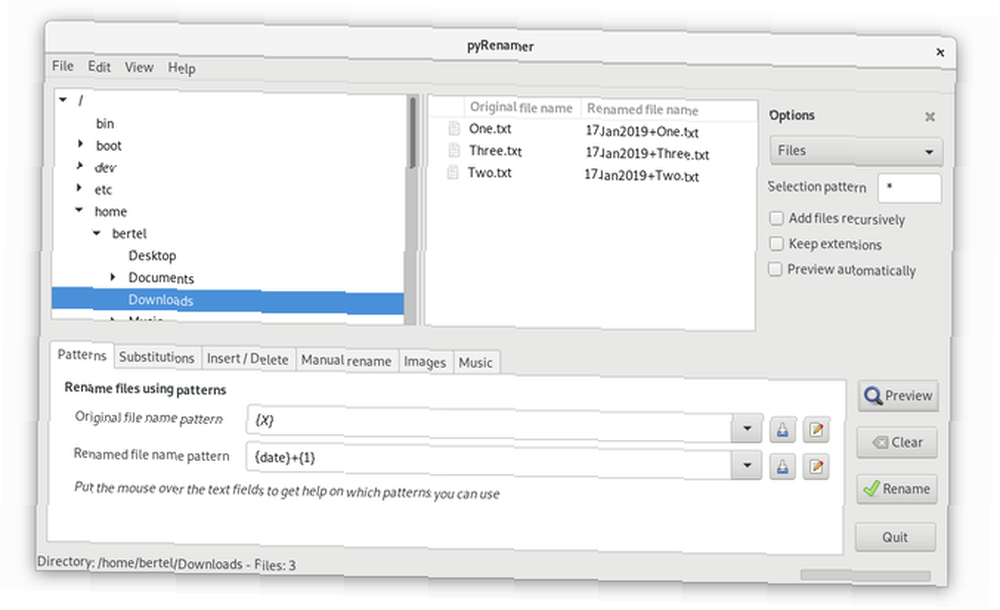
İhtiyaçlarınıza bağlı olarak, daha gelişmiş bir programa ihtiyacınız olabilir. pyRenamer, sizi komut satırına daldırmaktan kurtaracak bir masaüstü agnostik araçtır.
Tüm fotoğraflarınızı tarih ve saate göre yeniden adlandırmak ister misiniz? Her MP3 dosyasının adına sanatçı, albüm ve parça başlığı eklemek ister misiniz? Makalelerinizi sömestr ve kursa göre sıralamak ister misiniz? Bu indirmek istediğiniz uygulamanın türü.
PyRenamer'ı açtığınızda, klasörlere göz atmak için solda bir gezinme bölmesi ve dosya seçmek için sağda bir bölme göreceksiniz. İkincisi, dosyalarınızı yeniden adlandırmadan önce ve sonra nasıl göründüğünü gösterir. Sağındaki bir seçenekler paneli, dosya uzantılarını korumanıza ve değişiklikleri otomatik olarak önizlemenize izin verir.
Sihir altta olur. Görmek istediğiniz isim kalıbını girin. Hangi kalıpları kullanabileceğinizi görmek için imlecinizi metin alanlarının üzerine getirin. Seçenekler arasında sayılar, oluşturma tarihi, saat, görüntü meta verileri ve ses etiketleri bulunur..
Yaptıktan sonra desenleri kaydedebilirsiniz. Kayıt etmek Her alanın yanındaki simge Bitişik simge mevcut desenleri açmanıza izin verir, böylece fotoğraflarınız ve müziğiniz için kullandığınız karmaşık formülleri hatırlamanıza gerek kalmaz.
Bir terminal açıp aşağıdaki komutu yazarak pyRenamer'i Ubuntu ve birçok Ubuntu tabanlı masaüstüne yükleyebilirsiniz:
sudo apt-get kurulum pyrenamerİndir: pyRenamer
KRename İle Dosyaları Yeniden Adlandırma
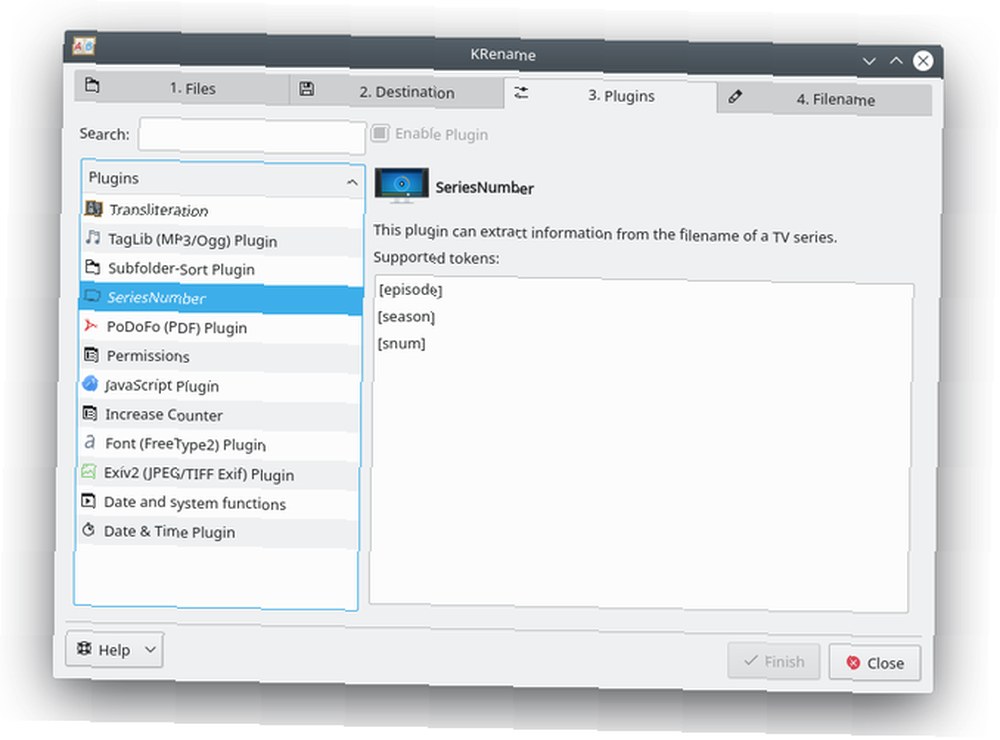
pyRenamer çoğu Linux masaüstüne uyacaktır. Ancak KDE Plasma masaüstünü kullanıyorsanız, bunun yerine Qt programlama dilinde yazılmış bir uygulamayı tercih edebilirsiniz. Bu tür bir yazılım, arayüzün geri kalanıyla daha iyi entegrasyon eğilimindedir.
Bu durumda KRename'i kontrol edin. İşlev olarak pyRenamer'a benzer, yalnızca gezinmeyi daha kolay bulabileceğiniz sekmeli bir arabirim ile.
KRename'nin gücü üçüncü sekmeyi işgal eden eklentilerden geliyor. Dosya adlarını başka bir dilden İngilizceye çevirebilme gibi daha gelişmiş özellikleri etkinleştirebilirsiniz. KDE programlarının birbiriyle ne kadar iyi bütünleştiği sayesinde, varsayılan dosya yöneticisi olan Dolphin'den KRename'e kolayca erişebilirsiniz.
Bir terminal açıp aşağıdaki komutu yazarak KRename'i Ubuntu ve birçok Ubuntu tabanlı masaüstüne yükleyebilirsiniz:
sudo apt-get install krenameİndir: KRename
Terminalde Bir Dosyayı Yeniden Adlandırma
Terminal korkutucu görünebilir, ancak birçok faydası var. Terminal komutları genellikle farklı Linux sürümlerinde aynıdır. Aşağıdaki yeniden adlandırma komutları, seçtiğiniz Linux masaüstü işletim sisteminden veya masaüstü ortamınızdan bağımsız olarak çalışır. Ayrıca hiçbir masaüstü olmayan sunucularda da çalışır..
Dosyaları yeniden adlandırma işini kısaltan iki temel komut vardır. En kolay seçenek tam olarak belli değil, o yüzden önce halledelim..
Linux'un 'mv' Komutunu Kullanarak Dosyaları Yeniden Adlandırın
mv komut, terminaldeki dosyaları yeniden adlandırmanın en kısa ve en basit yoludur. Evet, mv taşınması kısadır ve dosyaları dolaşmak öncelikle bu komutun amacıdır. Zihinsel olarak ilişkilendirmek mv yeniden adlandırırken, bunu şu şekilde düşünün: teknik olarak verileri bir dosya adından diğerine taşıyorsunuz. Aşağıdaki örneğe göz atın.
mv / home / user / İndirilenler / eski dosya adı / home / user / İndirilenler / yeni dosya adıAlternatif olarak, terminali dosyayı içeren klasöre açabilir veya yönlendirebilirsiniz..
cd / ev / kullanıcı / Yüklemeler /mv eski dosya adı yeni dosya adıNot: Aslında dosyaları kullanarak dosyaları taşımak istiyorsanız mv komut yerine, yeni bir dosya adı girmek yerine, bunun yerine bir hedef dizin yazın.
mv / home / user / İndirilenler / eski dosya adı / home / user / Belgeler /
Dosyaları yeniden adlandırın Linux'un 'rename' Komutunu Kullanarak
Birden fazla dosyayı yeniden adlandırmanın zamanı geldiğinde, komut hızlı bir şekilde sıkıcı hale gelir. Bu iş için, bunun yerine yeniden adlandır komutunu istiyorsunuz..
Diyelim ki Markdown dosyalarına (MD) dönüştürmek istediğiniz bir sürü metin dosyanız (TXT) var. İlk olarak, yukarıdaki örnekte olduğu gibi, CD İlgili klasöre ulaşmak için komut (alternatif olarak kullanabilirsiniz Sağ Tıkla> Terminalde Aç). Ardından, aşağıdaki komutu girin:
yeniden adlandırın.*, Komuta klasördeki tüm dosyaları aramasını söyler. Aşağıdaki komutu değiştirerek aramayı açıkça .txt ile biten dosyalarla sınırlandırabilirsiniz.
.txt .md * .txt dosyasını yeniden adlandırınYukarıdaki komutlar size neyin değiştiğini söylemeyecektir. Adını değiştirmek komut yapıldı. Klasörü açıp kendin kontrol etmelisin. Terminal içinde onay almak isterseniz, -v komuta.
-v .txt .md * adını değiştirTeknik olarak, kullanabilirsiniz Adını değiştirmek tek bir dosyayı yeniden adlandırmak için komut. Yapman gerekenden daha fazla yazmaya ihtiyacın var. mv. Örneğin:
eski dosya adını yeniden adlandır yeni dosya adını eski dosya adını yeniden adlandırOrijinal dosya adının sonunda bir * kullanmak yerine tekrarlanması, komutu yalnızca bu dosya üzerinde işlem yapması için bilgilendirir..
Linux'ta Dosyaları Nasıl Yönetiyorsunuz??
Artık, dosya yöneticinizi ve komut satırını kullanarak dosyaları nasıl yeniden adlandıracağınızı biliyorsunuz. Peki ya dosyayla ilgili diğer görevler?
Terminal, dosya yöneticinizin yerini alabilir. Bilgisayarınızdaki verileri listelemek, taşımak, silmek, kopyalamak ve yapıştırmak için hızlı bir yol sunar. Yani, dosya yönetimi oyununuzu hızlandırmaya hazırsanız, Linux'taki dosyaları nasıl yöneteceğinize geçelim. Linux Terminalinde ve Masaüstündeki Dosyaları Nasıl Yönetebilirsiniz? Linux, yeni uygulamalar yüklemekten ve verilerinizi düzenlemekten başlayarak, kullanımı kolay, mantıklı bir masaüstü bulacaksınız. .
Resim Kredisi: Naypong / Depositphotos











